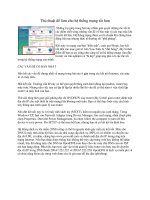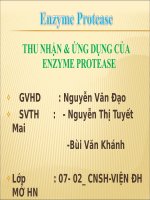Tài liệu Thủ thuật cho ứng dụng bị Kaspersky khóa ppt
Bạn đang xem bản rút gọn của tài liệu. Xem và tải ngay bản đầy đủ của tài liệu tại đây (131.8 KB, 2 trang )
Thủ thuật cho ứng dụng bị Kaspersky khóa
Phiên bản Kaspersky Internet Security 2009 có vẻ còn khá lạ lẫm với nhiều người dùng do
sự điều chỉnh lại hệ thống giao diện mới hoàn toàn cộng với những thông báo phát sinh lúc
thực thi các ứng dụng khác. Chính vì vậy việc Kaspersky vô tình khóa ứng dụng trên máy
bạn là chuyện hoàn toàn có thể xảy ra.
Nguyên do là vì lúc ứng dụng thực thi mà Kasperky chưa xác định được mức độ tin cậy của
ứng dụng đó thì sẽ hiện lên cảnh báo, lúc đó bạn vô tình nhắp nhầm chữ “Lock” hoặc “Not
Allow” chẳng hạn thì coi như ứng dụng đã bị Kasperky khóa lại.
Một trường hợp cụ thể là máy tôi đã bị Kasperky khóa mất Internet Download Manager mà
không hay và tôi không thể tải file bằng trình tăng tốc này được nữa. Nay tôi đã khắc phục
được và xin chia sẻ với các bạn.
Tiến hành “giải thoát” cho ứng dụng
Tại giao diện chính của Kaspersky, bạn nhắp chọn mục Protection, bây giờ bạn để ý sang
bên phải, ở mục System Security bạn nhắp mục Application Filtering, rồi chọn Settings.
Cửa sổ Protection
Trong cửa sổ Settings hiện ra, bạn nhắp vào nút Settings bên phải (ở khung Application
Filtering).
Cửa sổ Settings
Ở cửa sổ Rules Settings hiện ra tiếp theo, bạn sẽ thấy có rất nhiều thư mục, kéo thanh
cuộn xuống dưới để tìm folder mang tên Untrusted. Ứng dụng nào vô tình bị khóa sẽ nằm
trong folder này.
Cửa sổ Rules Settings
Để mở khóa cho ứng dụng (như trong hình là chương trình IDM) thì bạn nhắp chọn ứng
dụng đó rồi nhắp vào chữ “Move to…”, chọn Trusted, nhắp OK 2 lần để lưu lại thiết lập là
hoàn tất!
Bạn có thể thực hiện tương tự để “giải thoát” những chương trình nào vô tình bị Kaspersky
khóa.
Bên cạnh đó, bạn cũng có thể đưa những ứng dụng tin cậy vào folder Trusted để
Kaspersky không chặn lại hỏi khi thực thi ứng dụng. Bằng cách tại cửa sổ Rules Settings,
nhắp chọn folder Trusted, nhắp chữ Add và tìm đến file .exe của ứng dụng rồi nhắp Open.
Nhắp OK 2 lần để hoàn tất!